Inleiding
Dit document beschrijft hoe u de interne Dynamic Host Configuration Protocol (DHCP)-server op Mobility Express (ME) op een access point (AP) 3802 kunt inschakelen.
Voorwaarden
Vereisten
Cisco raadt aan om basiskennis te hebben over DHCP-protocol en Mobility Express.

Opmerking: interne DHCP op ME is zeer beperkt en wordt beschouwd als een gebruiksgemak dat vaak wordt gebruikt voor eenvoudige demonstratie of proof-of-concept, bijvoorbeeld in een laboratoriumomgeving. De beste praktijk is NIET om deze eigenschap in een netwerk van de ondernemingsproductie te gebruiken.
Gebruikte componenten
De informatie in dit document is gebaseerd op AP 3802 Software versie 8.3.102.0.
De informatie in dit document is gebaseerd op de apparaten in een specifieke laboratoriumomgeving. Alle apparaten die in dit document worden beschreven, hadden een opgeschoonde (standaard)configuratie. Als uw netwerk live is, moet u zorgen dat u de potentiële impact van elke opdracht begrijpt.
Configureren
Opmerking: om interne DHCP voor een Virtual Local Area Network (VLAN) te gebruiken, is het verplicht om een DHCP-pool op het beheernetwerk te hebben om het DHCP-serverproces op ME te kunnen starten. Dit kan een nepbereik zijn, maar moet worden ingeschakeld.
Configuratie GUI
DHCP-bereik voor beheernetwerk configureren
Dit werkingsgebied verstrekt IP-adres op Beheer VLAN. Als dit al is gemaakt met de eerste configuratiewizard, kunnen deze stappen worden overgeslagen.
Opmerking: houd er rekening mee dat als er een client is (bekabeld of draadloos) op het AP VLAN (Management Network VLAN), deze een IP-adres kan ontvangen uit de ME DHCP-pool, zelfs als er al een ander DHCP-bereik in het netwerk is.
Stap 1. Navigeer naar Draadloze instellingen > DHCP-server > Nieuwe pool toevoegen.
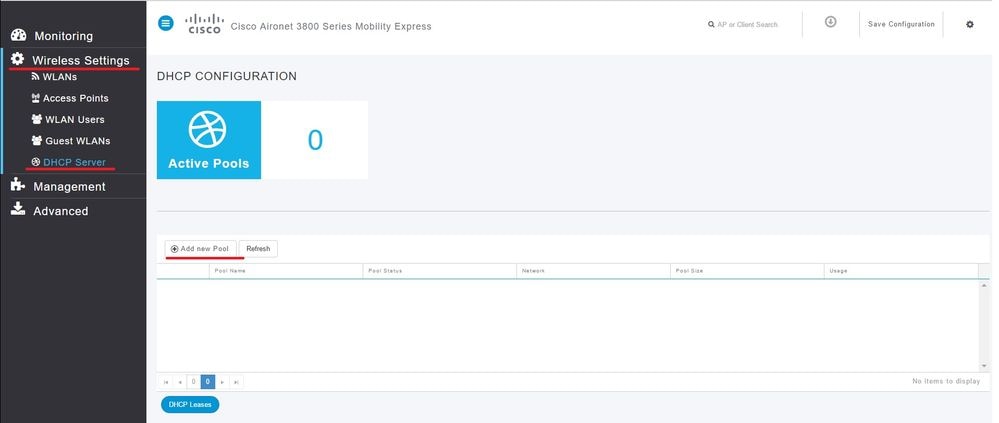
Stap 2. Voer de informatie in.
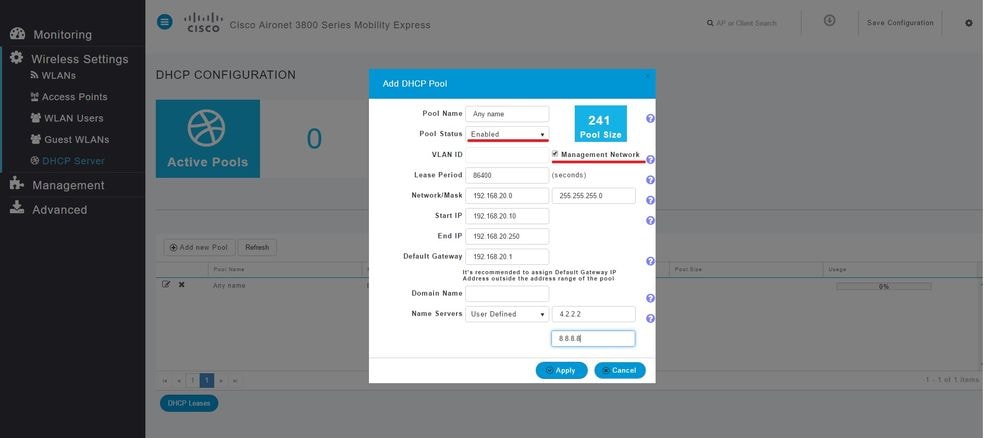
Deze velden zijn verplicht:
- Naam van de groep: Naam die alleen dient als identificatiecode voor dit specifieke toepassingsgebied.
- VLAN-id wanneer het beheernetwerk is ingeschakeld, wordt het DHCP-bereik automatisch toegewezen aan het native VLAN.
- Netwerk/masker: Voer de netwerk-ID in vanaf de plaats waar het IP-adres is toegewezen. Typ in het tweede veld het masker voor dat netwerk in decimale indeling.
- Start IP: eerste IP die aan een client wordt geleverd.
- IP-eindadres: laatste IP-adres uit deze groep dat aan clients moet worden toegewezen.
- Standaard gateway: standaard gateway IP-adres.
In dit voorbeeld wijst het AP IP-adres toe op native VLAN (beheernetwerk) van 192.168.20.10 tot 192.168.20.250.
Zorg ervoor dat het selectievakje Management Network ingeschakeld is en klik op Toepassen.
Opmerking: binnen het bereik Start en End IP dient u het IP-adres voor uitzending niet op te nemen en de standaardgateway van dat netwerk niet.
DHCP-bereik voor WLAN configureren
Een interne DHCP-pool voor clients moet worden gekoppeld aan het VLAN dat is toegewezen aan het Service Set Identifier (SSID).
Stap 1. Controleer de VLAN-id van de SSID waarvoor het DHCP-bereik is.
Navigeer naar Draadloze instellingen > WLAN’s. Als de SSID al bestaat, selecteert u Bewerken of om een nieuwe te maken, klikt u op Nieuw WLAN toevoegen. Navigeer naar VLAN en firewall. Deze VLAN-id moet overeenkomen met de VLAN-id die in de DHCP-pool wordt gebruikt.
In dit voorbeeld wordt de SSID toegewezen aan VLAN 50. Daarom moet het DHCP-bereik worden toegewezen aan dezelfde VLAN-id 50.
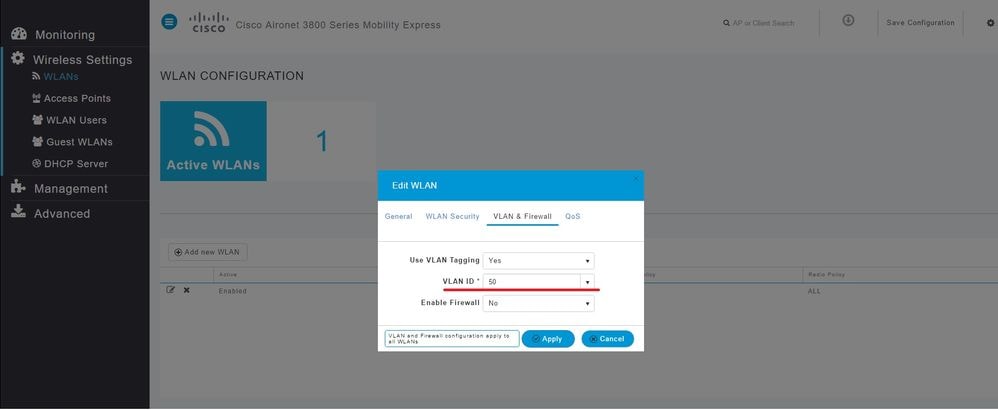
Stap 2. Maak de DHCP-pool.
Navigeer naar Wireless Settings > DHCP Server > Add new Pool en voer de informatie in.
Dezelfde verplichte velden zijn nodig, met het verschil dat dit keer het selectievakje voor beheernetwerk niet is ingeschakeld. Typ de VLAN-id die overeenkomt met het VLAN dat wordt gebruikt door het Wireless Local Area Network (WLAN).
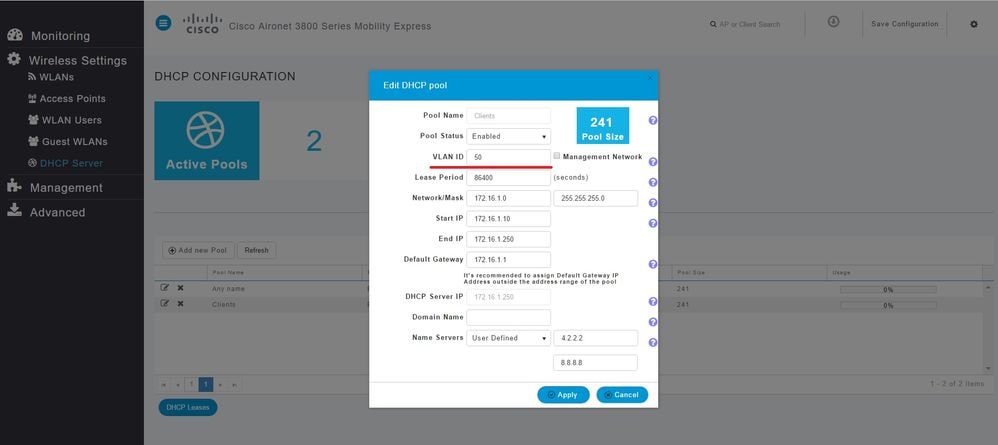
CLI-configuratie
Deze opdrachten worden gebruikt om:
- Een DHCP-groep maken
- Netwerk en masker definiëren
- Gebiedsbereik definiëren
- Definieer de VLAN-id
- Standaardrouter definiëren
- DNS-servers definiëren
- De DHCP-pool inschakelen
Opmerking: via CLI is het mogelijk om maximaal 3 DNS-servers te definiëren.
DHCP-bereik voor beheernetwerk configureren
Om een DHCP-pool te maken in het beheer, voert u deze opdrachten uit:
config dhcp create-scope <scope name>
config dhcp network <scope name> <network ip> <mask>
config dhcp address-pool <scope name> <start ip from pool> <last ip from pool>
config dhcp vlan native <scope name> enable
config dhcp default-router <scope name> <default router ip>
config dhcp dns-servers <scope name> <DNS server 1> <DNS server 2> <DNS server 3>
config dhcp enable <scope name>
DHCP-bereik voor WLAN configureren
Als u een DHCP voor clients wilt maken, zijn dezelfde stappen nodig, maar wijzig de VLAN-id in overeenstemming met de VLAN-id vanuit het WLAN.
config dhcp create-scope <scope name>
config dhcp network <scope name> <network ip> <mask>
config dhcp address-pool <scope name> <start ip from pool> <last ip from pool>
config dhcp vlan id <scope name> <vlan id>
config dhcp default-router <scope name> <default router ip>
config dhcp dns-servers <scope name> <DNS server 1> <DNS server 2> <DNS server 3>
config dhcp enable <scope name>
Verifiëren
Gebruik deze sectie om te controleren of uw configuratie goed werkt.
show dhcp summary
show dhcp detailed <scope name>
Problemen oplossen
Deze sectie bevat informatie die u kunt gebruiken om problemen met de configuratie te troubleshooten.
Om clients problemen op te lossen, debuggen deze opdrachten. Debugs uitvoer toont de status van de client en het DHCP-proces.
debug client <mac address>
debug dhcp packet enable
Voor een eenvoudige manier om te lezen debug client outputs, gebruik de Wireless debug analyzer tool: Wireless Debug Analyzer.


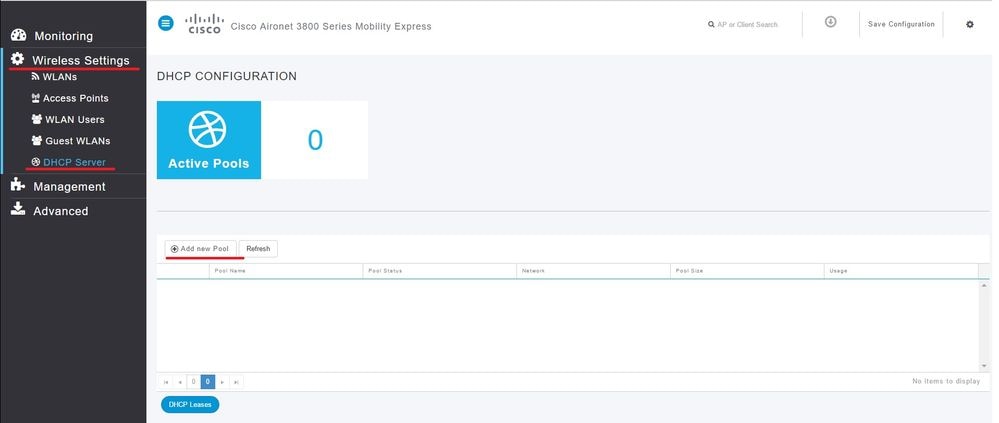
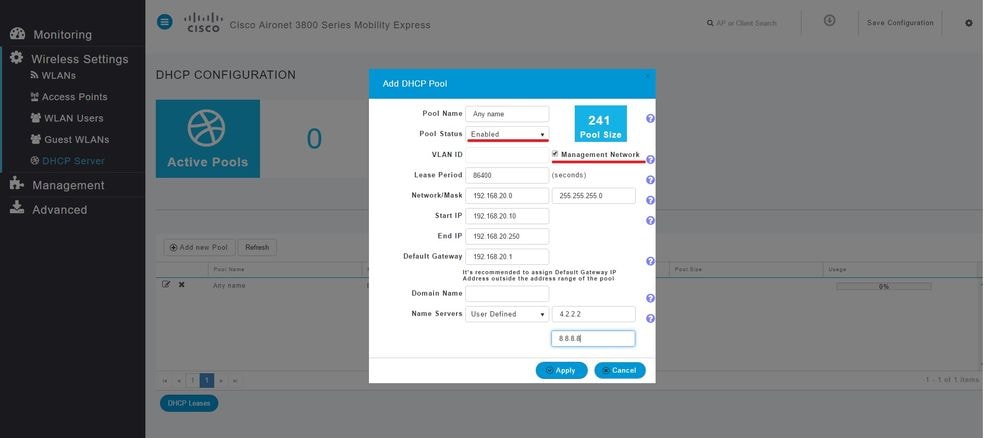
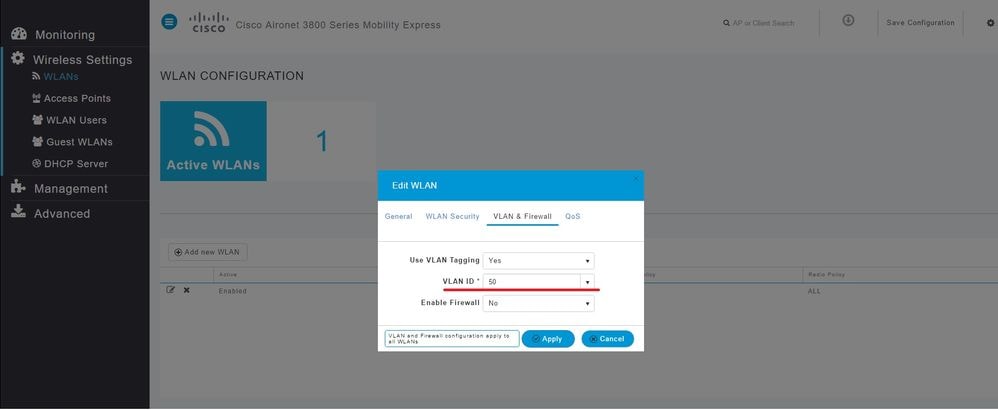
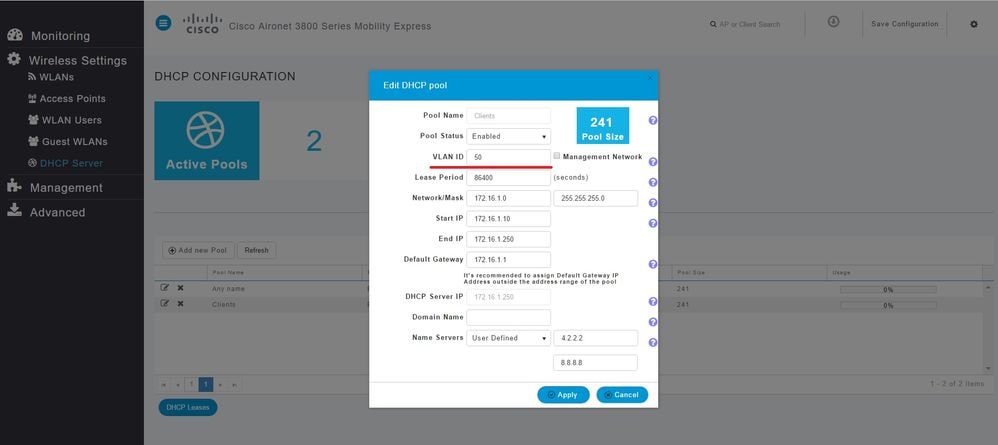
 Feedback
Feedback